Инструкция по настройке интеграции
системы лояльности UDS и сервиса МойСклад
Зарегистрируйтесь в Мойсклад и UDS
Если у вас еще нет аккаунта в сервисе МойСклад, то вы можете зарегистрироваться и получить 14 дней пробного периода, а также поддержку от нашей компании.
Если у вас еще нет аккаунта в системе лояльности UDS, то вы можете зарегистрироваться и получить 7 дней пробного периода, а также поддержку от нашей компании.
Установите приложение
Установите наше приложение UDS - полноценная интеграция и оцените все возможности в течении 14 дней совершенно бесплатно. После установки приложения требуется произвести настройки. Необходимо вставить токен UDS и ID компании в соответствующие поля. Данные находятся в личном кабинете UDS Business - Настройки - Интеграция. Выберите на какую организацию МоегоСклада будет приходить заказ из UDS.
Настройте товары
1. Выберите группы товаров для синхронизации с UDS.
Важно! Синхронизация вложенных групп происходит только до 2 уровня.
2. Выберите откуда будет происходить основное изменение товара. Например, если выбрать МойСклад и поменять название товара, то этот товар поменяется в UDS.
3. Выберите склад, с которого будут передаваться остатки в UDS.
Выберите организацию и типы документов
Выберите организацию, на которую будут создаваться заказы.
Выберите какие типы документов будут создаваться (Отгрузка, Счёт-фактура). Документы создаются на статусе Завершён.
1. Не создавать - не будут создаваться никакие документы.
2. Отгрузка - будет создаваться документ Отгрузка из Заказа покупателя.
3. Отгрузка + Счёт-фактура выданный - будет создаваться документы Отгрузка и Счёт-фактура выданный из Заказа покупателя.
Важно! Отмена Заказа на текущий момент производится вручную, для этого есть кнопка в самом заказе. В случае Возврата заказа (делается из Операции в UDS) Документы создаются вручную в связи с особенностями возможностей интеграции с UDS.
Выберите тип платежного документа
Выберите какой тип платёжного документа будет создаваться при заказе. Платежный документ создается на статусе "Завершен".
1. Не создавать - не будут создаваться платёжные документы.
2. Приходный ордер - будет создаваться Приходной ордер из Заказа покупателя.
3. Входящий платёж - будет создаваться Входящий платёж из Заказа покупателя.
3.1. Выбор расчётного счёта - счёт организации, на который будет создаваться Входящий платёж. Данный пункт доступен при выборе создания Входящего платежа. Если у вас нет счета, создайте его в настройках Юр.лица МоегоСклада.
Настройте вебхуки
Данные ссылки необходимо скопировать, нажав на рядом кнопку с ними и вставить в UDS в раздел Настройки интеграции в соответствующие поля.
Выберите проект и канал продаж
Вы можете выбрать на какой Проект и/или Канал продаж МоегоСклада будет создаваться заказ. Данный пункт не обязателен.
Выбор Проекта – на какой Проект будет создаваться заказ (не обязательно).
Выбор Канала продаж – на какой Канал продаж будет создаваться заказ (не обязательно).
Сопоставьте статусы
Сопоставьте статусы заказов покупателя в МоемСкладе – будет отображаться на каком статусе находится заказ в UDS. Вы можете создать необходимые статусы МоегоСклада в разделе Заказы покупателя.
*Изменение статуса в МоемСкладе НЕ изменяет статус в UDS.
*С левой стороны находятся статусы UDS, с правой стороны - статусы МоегоСклада.
Сохраните настройки
Нажмите Сохранить.
*Если все корректно, то настройки сохранятся и можно начинать обрабатывать заказы.
*Если что-то сделано неверно, то выйдет соответствующая ошибка.
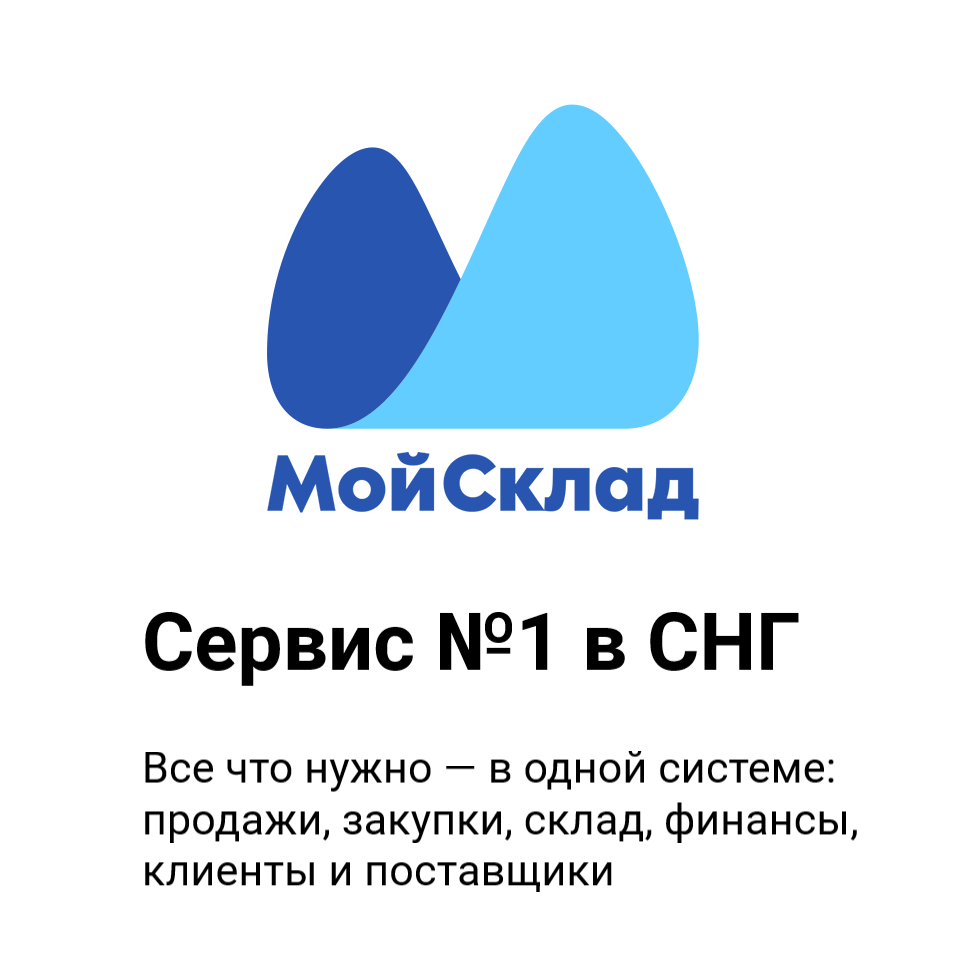
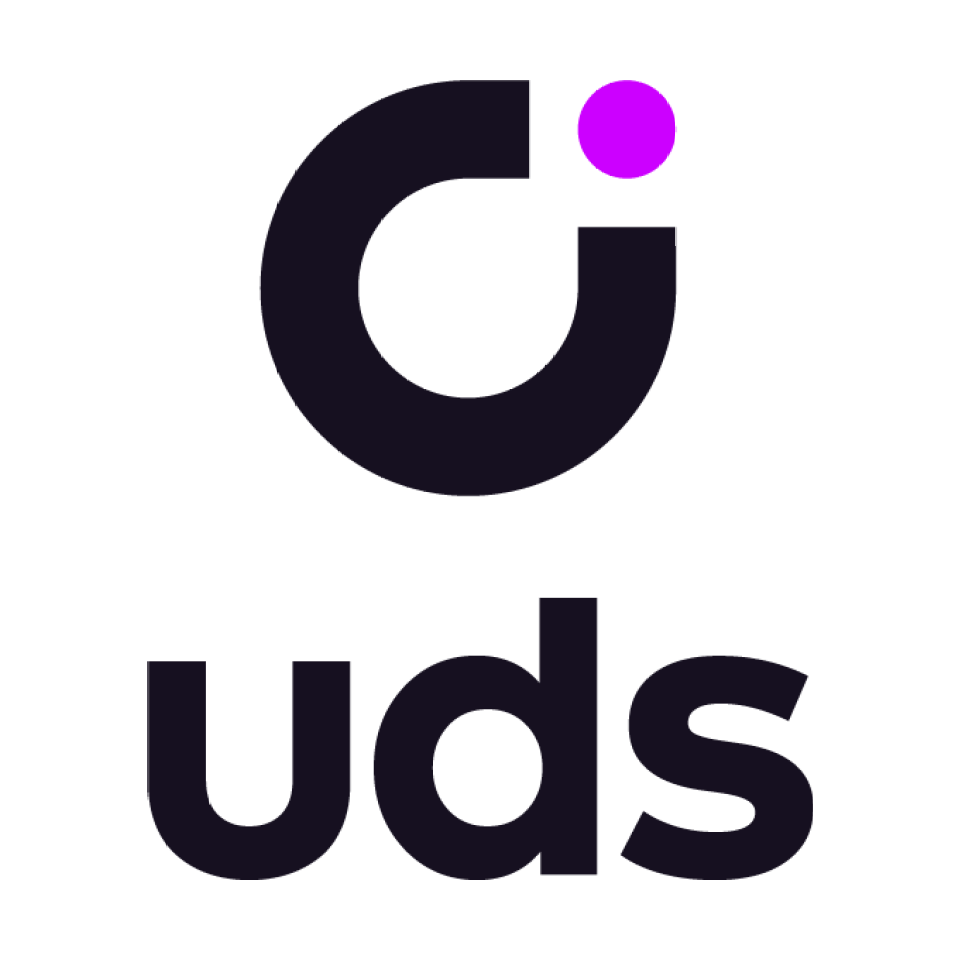
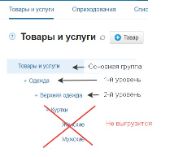


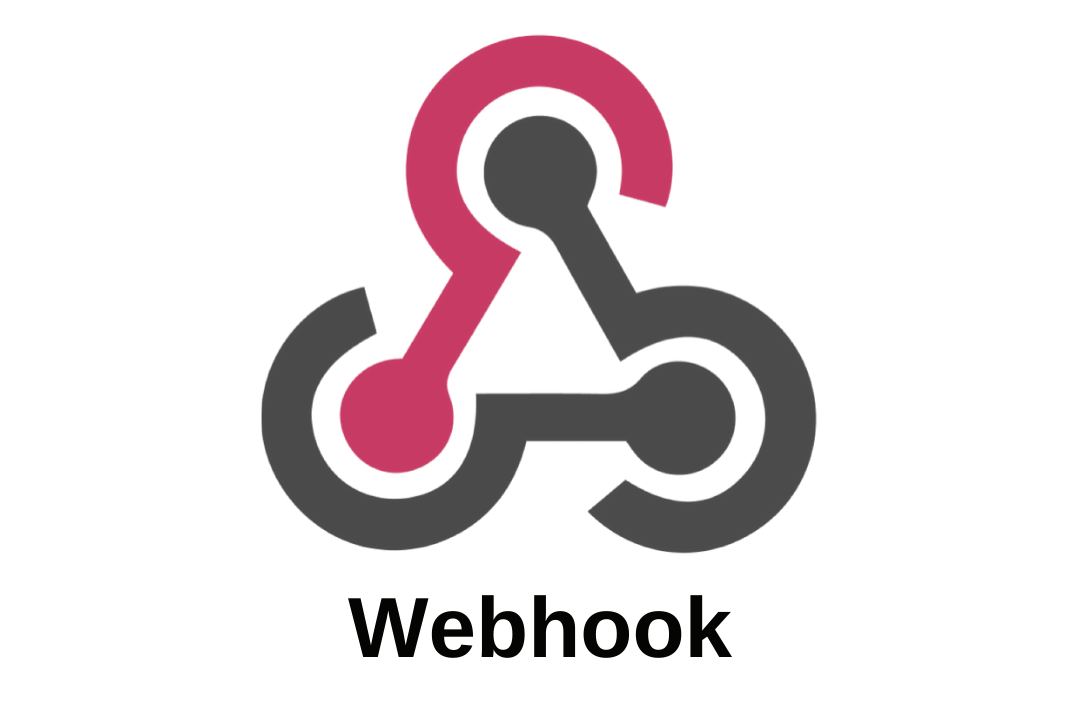



 — Бесплатные Сайты и CRM.
— Бесплатные Сайты и CRM.